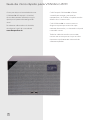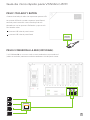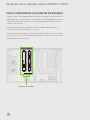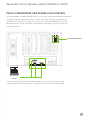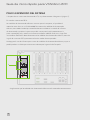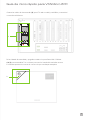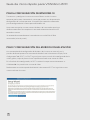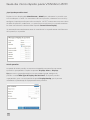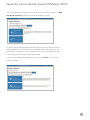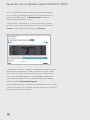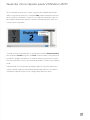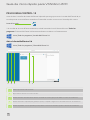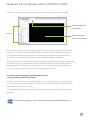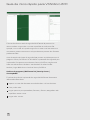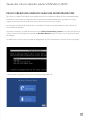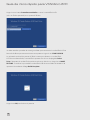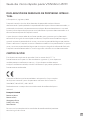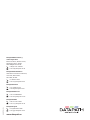Datapath VSNMicro 600 Guía de inicio rápido
- Tipo
- Guía de inicio rápido
Datapath VSNMicro 600 es un potente procesador de vídeo de alto rendimiento diseñado para su uso en aplicaciones de señalización digital y videowall. Ofrece una variedad de características y capacidades que lo convierten en una solución ideal para una amplia gama de aplicaciones.
Algunas de las características clave del Datapath VSNMicro 600 incluyen:
- Compatibilidad con una amplia variedad de formatos de vídeo, incluyendo HDMI, DVI, VGA y SDI.
- Capacidad para crear videowalls de hasta 4K de resolución.
- Herramientas de gestión y control remoto para facilitar el uso y la administración.
- Ideal para aplicaciones de señalización digital en tiendas minoristas, estadios, centros de transporte y otros espacios públicos.
Datapath VSNMicro 600 es un potente procesador de vídeo de alto rendimiento diseñado para su uso en aplicaciones de señalización digital y videowall. Ofrece una variedad de características y capacidades que lo convierten en una solución ideal para una amplia gama de aplicaciones.
Algunas de las características clave del Datapath VSNMicro 600 incluyen:
- Compatibilidad con una amplia variedad de formatos de vídeo, incluyendo HDMI, DVI, VGA y SDI.
- Capacidad para crear videowalls de hasta 4K de resolución.
- Herramientas de gestión y control remoto para facilitar el uso y la administración.
- Ideal para aplicaciones de señalización digital en tiendas minoristas, estadios, centros de transporte y otros espacios públicos.




















-
 1
1
-
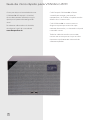 2
2
-
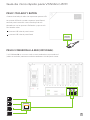 3
3
-
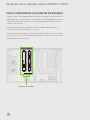 4
4
-
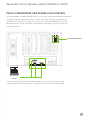 5
5
-
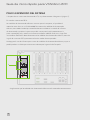 6
6
-
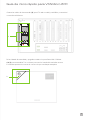 7
7
-
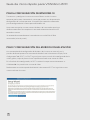 8
8
-
 9
9
-
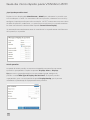 10
10
-
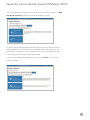 11
11
-
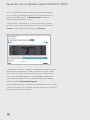 12
12
-
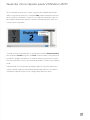 13
13
-
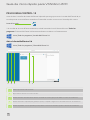 14
14
-
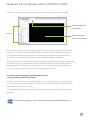 15
15
-
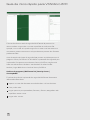 16
16
-
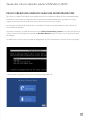 17
17
-
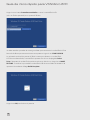 18
18
-
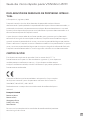 19
19
-
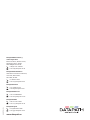 20
20
Datapath VSNMicro 600 Guía de inicio rápido
- Tipo
- Guía de inicio rápido
Datapath VSNMicro 600 es un potente procesador de vídeo de alto rendimiento diseñado para su uso en aplicaciones de señalización digital y videowall. Ofrece una variedad de características y capacidades que lo convierten en una solución ideal para una amplia gama de aplicaciones.
Algunas de las características clave del Datapath VSNMicro 600 incluyen:
- Compatibilidad con una amplia variedad de formatos de vídeo, incluyendo HDMI, DVI, VGA y SDI.
- Capacidad para crear videowalls de hasta 4K de resolución.
- Herramientas de gestión y control remoto para facilitar el uso y la administración.
- Ideal para aplicaciones de señalización digital en tiendas minoristas, estadios, centros de transporte y otros espacios públicos.
Artículos relacionados
-
Datapath VSN400 Guía de inicio rápido
-
Datapath x4 Ficha de datos
-
Datapath WallControl 10 URM Guía del usuario
-
Datapath WallControl 10 Guía del usuario
-
Datapath Quant Ficha de datos
-
Datapath iolite 600 Ficha de datos
-
Datapath VSNMicro 600 Ficha de datos
-
Datapath VSN400 Ficha de datos
-
Datapath Image Tarjetas Gráficas Guía de inicio rápido
-
Datapath WallControl 10 Ficha de datos